先确定是否 Centos 7 及以上的版本
![]()
查看是否 ping 通外网

linux
centos7运行下面的代码,基本上都可以正常安装
# 删除之前的docker残留
yum -y remove docker*yum install -y yum-utilsyum-config-manager --add-repo http://mirrors.aliyun.com/docker-ce/linux/centos/docker-ce.repo yum install docker-ce docker-ce-cli containerd.io -y
# 启动docker
systemctl start docker
# 开机启动
systemctl enable docker配置镜像源
windows下
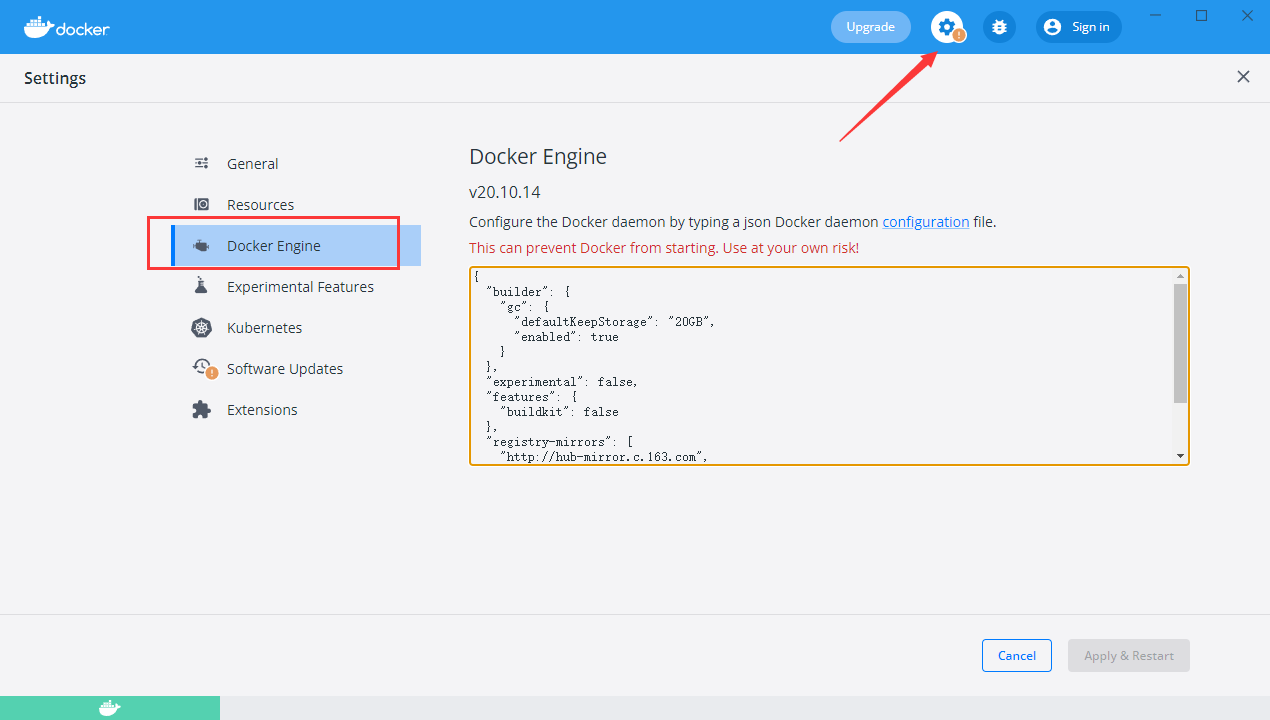
{"registry-mirrors": ["http://hub-mirror.c.163.com","https://docker.mirrors.ustc.edu.cn","https://cr.console.aliyun.com","https://mirror.ccs.tencentyun.com"]
}linux下
创建文件
vim /etc/docker/daemon.json
把上面的镜像源放里面⬆️
重新加载
systemctl daemon-reload
重启docker
systemctl restart dockercat /etc/docker/daemon.json如果 daemon.json 文件中配置了镜像源,它可能会看起来像这样:
{ "registry-mirrors": ["https://mirror.example.com"]
}不是所有的 Docker 安装都会使用 daemon.json 文件来配置镜像源。有些情况下,镜像源可能是通过 Docker 命令行的 --registry-mirror 参数来指定的,但这通常是在启动 Docker 守护进程时指定的,而不是在运行时。
镜像的基本操作
帮助命令
- docker version : 查看 Docker 版本信息
- docker info : 查看 Docker 信息
- docker --help : 查看帮助信息
拉取nginx镜像
[root@yanmk ~]# docker pull image_name:tag检索镜像
docker search image_name:tag列表
docker images[root@yanmk ~]# docker images
REPOSITORY TAG IMAGE ID CREATED SIZE
nginx latest e784f4560448 3 weeks ago 188MB
删除镜像
docker rmi image_id相同名称的镜像可以存在多个,即需要不同的tags版本
运行一个容器
[root@yanmk ~]# docker run -d -p 8899:80 nginx
#-p 8899:80 将容器的80端口映射到宿主机的8899端口
759dd109e0c3e05d588ca922ca6171c1173187bb71667ac104c17cbcb68236d0前提 : 有镜像才能创建容器, 可以先下载一个: docker pull nginx
- 格式 : docker run [参数] [镜像名称 / 镜像 ID] [执行的命令(默认执行指定的命令)]
- 参数:
| -d | 以守护进程的方式运行 |
| -p | 指定端口映射(格式:宿主主机端口: 容器向外暴露的端口) |
| -P | 随机端口映射 |
| --name | 指定容器的名称(同一台宿主主机上的 docker 名称不能重复) |
| --rm | 当一个容器结束了它的生命周期,就立即删除 |
| -v | 映射存储卷(可以映射文件及文件夹) |
| -i | 打开标准输出(通常与 t 连用) |
| -t | 创建一个伪终端 |
| -e | 在容器内设置一个环境变量 |
- 示例
"-d","-p"
docker run -d -p 8899:80 nginx:1.19.2
"-P"
docker run -d -P nginx:1.19.2
"--name"
docker run -d --name nginx_name -P nginx:1.19.2
"--rm"
docker run -d --rm --name nginx_rm nginx:1.19.2
"-v"
docker run -d -v /root/test:/usr/share/nginx/html nginx:1.19.2
"-e"
docker run -d -e NGINX_NAME=nginx nginx:1.19.2- 本地查看

- 浏览器查看
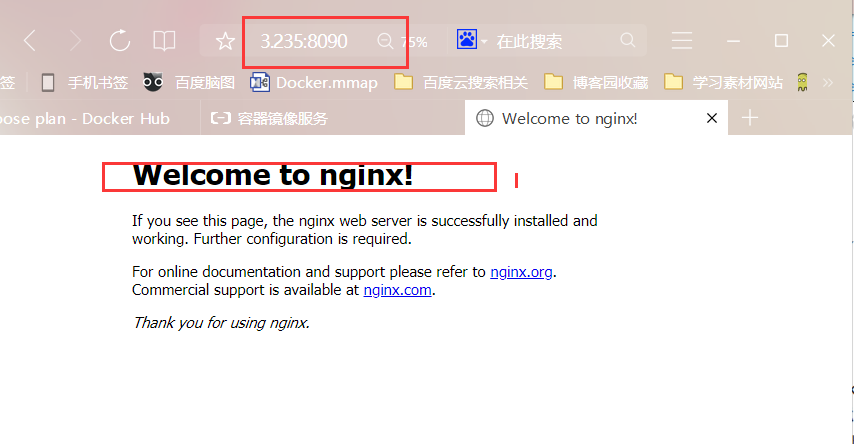
ps : docker 当中至少有一个应用程序运行在前台
列出当前所有正在运行的容器
docker psDocker Compose
Docker Compose简化容器化应用程序的部署和管理过程的工具
